python利用wx实现界面按钮和按钮监听和字体改变的方法
wxPython是Python语言的一套优秀的GUI图形库。允许Python程序员很方便的创建完整的、功能键全的GUI用户界面。 wxPython是作为优秀的跨平台GUI库wxWidgets的Python封装和Python模块的方式提供给用户的。
只要介绍了如何利用wxPython实现吗按钮和对按钮的监听,并且改变了按钮的字体和颜色。
python代码如下:
#-*- coding:utf-8 -*-
import wx
class Frame(wx.Frame):
def __init__(self):
wx.Frame.__init__(self,None,title = u"测试界面",size=(1340,670))
self.Center()
self.SetMaxSize((1340,670))
self.SetMinSize((1340,670))
self.panel = wx.Panel(self,size=(1340,670))
self.locale = wx.Locale(wx.LANGUAGE_ENGLISH)
global Test_Button
fontButton = wx.Font(15,wx.SWISS,wx.NORMAL,wx.NORMAL)
Test_Button = wx.Button(self.panel,label=u"测试按钮",pos=(100,155),size=(200,45))
Test_Button.SetFont(fontButton)
Test_Button.SetBackgroundColour("#90EE90")
self.Bind(wx.EVT_BUTTON,self.Test_Button,Test_Button)
### 按钮
def Test_Button(self, event):
Test_Button.SetBackgroundColour("#CCCCCC")
self.Train_Text = wx.StaticText(self.panel, -1, "按钮颜色改变"
,pos=(100,25),size=(200,110))
if __name__ == "__main__":
app = wx.App()
frame = Frame()
frame.Show()
app.MainLoop()
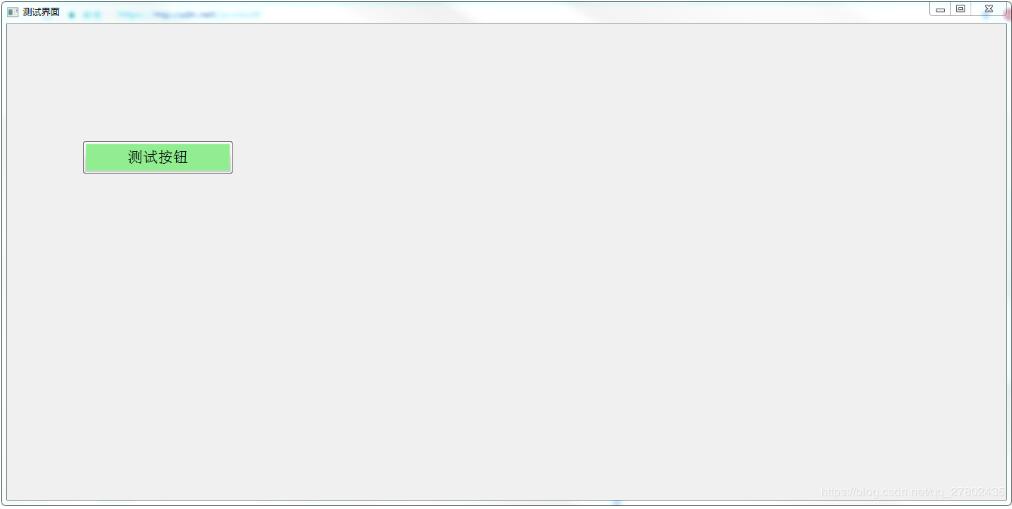

以上这篇python利用wx实现界面按钮和按钮监听和字体改变的方法就是小编分享给大家的全部内容了,希望能给大家一个参考,也希望大家多多支持我们。
相关推荐
-
python使用wxpython开发简单记事本的方法
本文实例讲述了python使用wxpython开发简单记事本的方法.分享给大家供大家参考.具体分析如下: wxPython是Python编程语言的一个GUI工具箱.他使得Python程序员能够轻松的创建具有健壮.功能强大的图形用户界面的程序.它是Python语言对流行的wxWidgets跨平台GUI工具库的绑定.而wxWidgets是用C++语言写成的. 和Python语言与wxWidgetsGUI工具库一样,wxPython是开源软件.这意味着任何人都可以免费地使用它并且可以查看和修改它的源代
-
Python WXPY实现微信监控报警功能的代码
概述: 本文主要分享一下博主在学习wxpy 的过程中开发的一个小程序.博主在最近有一个监控报警的需求需要完成,然后刚好在学习wxpy 这个东西,因此很巧妙的将工作和学习联系在一起. 博文中主要使用到的技术设计到Python,Redis,以及Java.涉及到的技术看似很多,但是主要的语言是基于Python进行开发的. 架构涉及主要采用了 生产者消费者的涉及模式,使用Redis作为消息队列进行解耦操作. 主要架构涉及如下: 接下来开始介绍一下程序的实现过程,主要讲解wxpy -> python.re
-
Python实现点阵字体读取与转换的方法
点阵字体是指根据文字的像素点来显示的字体,效果如下: 使用Python读取并显示的过程如下: 根据中文字符获取GB2312编码 通过GB2312编码计算该汉字在点阵字库中的区位和码位 通过区位和码位计算在点阵字库中的偏移量 基于偏移量获取该汉字的32个像素存储字节 解析像素字节获取点阵坐标信息 在对应的坐标显示信息位.如该像素点是否显示点亮 使用该代码前提:下载点阵字体库到本地,这里默认使用的是hzk16点阵字库 代码如下: #!/usr/bin/python #encoding: utf-8
-
python使用wxpy实现微信消息防撤回脚本
本文实例为大家分享了python实现微信消息防撤回的具体代码,供大家参考,具体内容如下 使用了sqlite3保存数据,当有人撤回消息时取出数据发送到文件传输助手. 文件的话会先保存到本地,语音会以文件的方式发送. wxpy 和 itchat很久没更新了,有些功能没法用了,web微信也不知道什么时候会凉. 帮助信息在注释里. # -*- coding: utf-8 -*- # 使用sqlite3保存message,当有人撤回消息时在数据库中通过ID检索该消息是否存在,如果存在则将撤回的消息发送到文
-
Python实例之wxpython中Frame使用方法
本节为大家分享的例子是wxpython Frame的用法. 例子: 复制代码 代码如下: #!/usr/bin/python # -*- coding: GBK -*- # simple.py import wx app = wx.App() frame = wx.Frame(None) frame.Show() app.MainLoop() 例2, 复制代码 代码如下: #!/usr/bin/python告诉程序 python 解释器的路径,只是在 linux 系统下有用,在 Win
-
python利用wx实现界面按钮和按钮监听和字体改变的方法
wxPython是Python语言的一套优秀的GUI图形库.允许Python程序员很方便的创建完整的.功能键全的GUI用户界面. wxPython是作为优秀的跨平台GUI库wxWidgets的Python封装和Python模块的方式提供给用户的. 只要介绍了如何利用wxPython实现吗按钮和对按钮的监听,并且改变了按钮的字体和颜色. python代码如下: #-*- coding:utf-8 -*- import wx class Frame(wx.Frame): def __init__(s
-
Python抓取移动App数据使用mitmweb监听请求与响应
mitmproxy有3中监听请求与响应的方式: mitmproxy控制台方式 mitmdump与Python对接的方式 mitmweb可视化方式 前2种都是基于控制台的方式,尽管第2种通过与Python对接的方式可以利用Python编写一个可视化工具,但还需要进行大量的编码,如果要想直接用可视化的方式监听请求与响应数据,就需要使用第3种方式:mitmweb.这是一个Web版的可视化监听工具,执行mitmweb命令即可启动mitmweb服务,默认端口号是8081.启动mitmweb服务后,会在默认
-
SpringBoot利用切面注解及反射实现事件监听功能
目录 前言 效果图 监听原理 核心源码 源码地址 前言 当某个事件需要被监听的时候,我们需要去做其他的事前,最简单的方式就是将自己的业务 方法追加到该事件之后. 但是当有N多个这样的需求的时候我们都这样一个个去添加修改事件的源码吗? 这篇文章将告诉你如何用一个注解,就可以将你的业务代码通过切面的方式添加到事件的前后,而不需要修改事件的代码 效果图 如下图所示,add方法内并没有调用其他的方法,但是其他方法仍然被执行了. 只要给监听方法加@AddEventListener()注解就可以让它在事件前
-
vue3界面使用router及使用watch监听router的改变
目录 前言: 1.路由跳转 2.页面使用watch监听router跳转 vue3使用watch监听当前路由变化 前言: 众所周知,vue2中使用router非常简单,但是vue3中略微有些改变,这里来罗列下他的改变. 1.路由跳转 vue2 this.$router.push('/') vue3 import { useRouter } from 'vue-router' const router = useRouter() router.push({ path: "/" }); 2.
-
安卓(Android)动态创建多个按钮并添加监听事件
1.获取屏幕大小,以合理设定 按钮 大小及位置 DisplayMetrics dm = new DisplayMetrics(); getWindowManager().getDefaultDisplay().getMetrics(dm); int width = dm.widthPixels; int height = dm.heightPixels; 2.自定义layout组件 RelativeLayout layout = new RelativeLayout(this); 3.这里创建1
-
python GUI库图形界面开发之PyQt5单选按钮控件QRadioButton详细使用方法与实例
PyQt5单选按钮控件QRadioButton简介 QRadioButton 继承自 QAbstractButton,其主要作用提供用户一些互斥的按钮. QRadioButton 只有一个的时候,功能类似于复选框, 可以选择和取消,但是如果有多个,则必须有一个被选中 QRadioButton类中常用的方法 方法 描述 setCheckanle() 设置按钮是否已经被选中,可以改变单选按钮的选中状态,如果设置为True则表示单选按钮将保持以点击和释放状态 isChecked() 返回单选按钮的状态
-
python GUI库图形界面开发之PyQt5浏览器控件QWebEngineView详细使用方法
PyQt5浏览器控件QWebEngineView PyQt5使用QWebEngineView控件来展示HTML页面,对老版本的QWebView类不在进行维护,因为QWebEngineView使用CHromium内核可以给用户带来更好的体验 QWebEngineView类中常用方法 方法 描述 load(QUrl url) 加载指定的URL并显示 setHtml(QString&html) 将网页视图的内容设置为指定的HTML内容 QWebEngineView控件使用load()函数加载一个Web
-
python GUI库图形界面开发之PyQt5下拉列表框控件QComboBox详细使用方法与实例
PyQt5下拉列表框控件QComboBox介绍 QComboBox是一个集按钮和下拉选项于一体的控件,也称做下拉列表框 QComboBox类中的常用方法如表 方法 描述 addItem() 添加一个下拉选项 addItems() 从列表中添加下拉选项 Clear() 删除下拉选项集合中的所有选项 count() 返回下拉选项集合中的数目 currentText() 返回选中选项的文本 itemText(i) 获取索引为i的item的选项文本 currentIndex() 返回选中项的索引 set
-
python GUI库图形界面开发之PyQt5时间控件QTimer详细使用方法与实例
QTimer控件介绍 如果在应用程序中周期性地进行某项操作,比如周期性的检测主机的cpu值,则需要用到QTimer定时器,QTimer类提供了重复和单次的定时器,要使用定时器,需要先创建一个QTimer实例,将其Timeout信号连接到槽函数,并调用start(),然后,定时器,会以恒定的间隔发出timeout信号 当窗口的控件收到Timeout信号后,他就会停止这个定时器,这是在图形用户界面中实现复杂工作的一个典型用法,随着技术的进步,多线程在越来越多的平台上被使用,QTimer对象会被替代掉
-
python GUI库图形界面开发之PyQt5布局控件QVBoxLayout详细使用方法与实例
PyQt5布局控件QVBoxLayout简介 采用QVBoxLayout类,按照从上到下的顺序添加控件 本节内容较少,演示两个实例,便于明白QVBoxLayout(垂直布局)的使用 QVBoxLayout的正常使用实例 import sys from PyQt5.QtWidgets import QApplication ,QWidget ,QVBoxLayout , QPushButton class Winform(QWidget): def __init__(self,parent=Non
随机推荐
- 用js实现每隔一秒刷新时间的实例(含年月日时分秒)
- 计算机科学中32个常用的基础算法
- Java实现按行读取大文件
- oracle 数据库隔离级别学习
- 最详细的ASP.NET微信JS-SDK支付代码
- ASP.NET GridView 实现课程表显示(动态合并单元格)实现步骤
- asp.net获取服务器基本信息的方法代码
- C#类的访问修饰符用法分析
- window.top[_CACHE]实现多个jsp页面共享一个js对象
- JavaScript之DOM_动力节点Java学院整理
- js实现键盘控制DIV移动的方法
- Ajax实现弹出式无刷新城市选择功能代码
- PHP生成月历代码
- jquery利用拖拽方式在图片上添加热链接
- 鼠标焦点离开文本框时验证的js代码
- PHP 调试工具Debug Tools
- Linux系统之基础扫盲教程大全
- Java获取时间年、月、日的方法
- Spring整合WebSocket应用示例(上)
- python各种语言间时间的转化实现代码

